現在的電腦很多都采用了雙顯卡自動切換功能,在運行小程序、小型軟件的時候自動調用集成顯卡,玩大型游戲和軟件的時候切換到獨立顯卡,但是雖然方便,有時也會影像性能,如一個軟件需要獨立顯卡來運行性高性能,但是系統默認使用了集成顯卡,這樣很不好,下面小編教大家在右鍵菜單上添加使用獨立顯卡(高性能Nvidia處理器)運行的右鍵菜單。
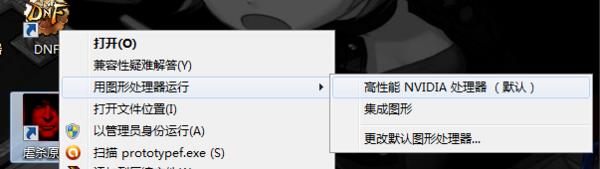
設置步驟如下:
1、如果驅動正確安裝了,在可執行程序上單擊右鍵,會出現如截圖的選項。
右鍵——用圖形處理器運行——高性能Nvidia處理器。
如果是3D游戲的話,會正確切換到獨立顯卡。
2、如果右鍵沒有這個選項,請按如下設置:
開始——控制面板——Nvidia控制面板。
打開后,在上方菜單欄點擊“視圖”,然后選擇“將'用圖形處理器運行'添加到上下文菜單”。這樣右鍵就會出現那個菜單。
如果不想每次都這么麻煩,可以在Nvidia控制面板調整3D設置。
點擊左側的“3D設置”展開后,選擇“管理3D設置”。
然后在右邊出現的“全局設置”中,將首選圖形處理器變更為獨立顯卡即可。
通過上面的步驟操作之后,我們就可以自由的選擇程序用集成顯卡運行還是獨立顯卡來運行了。